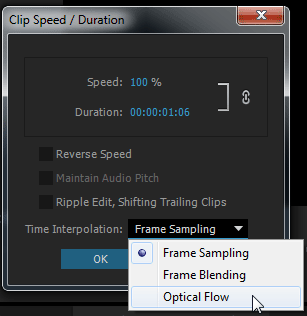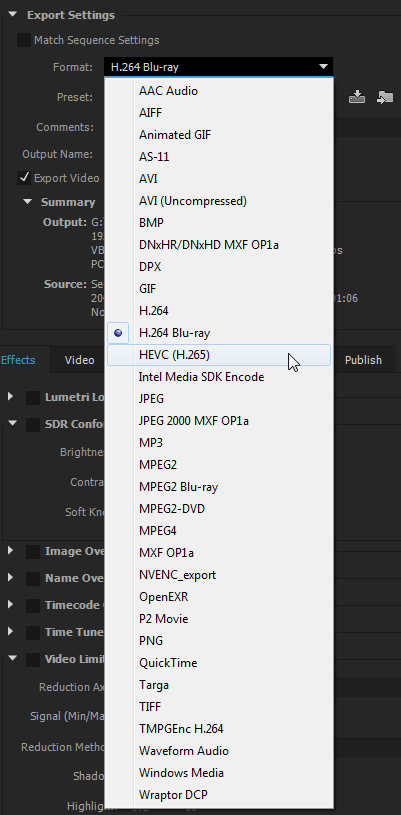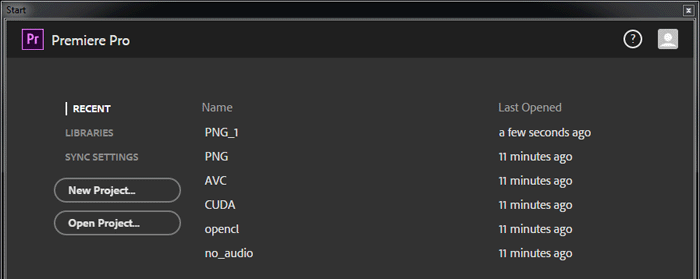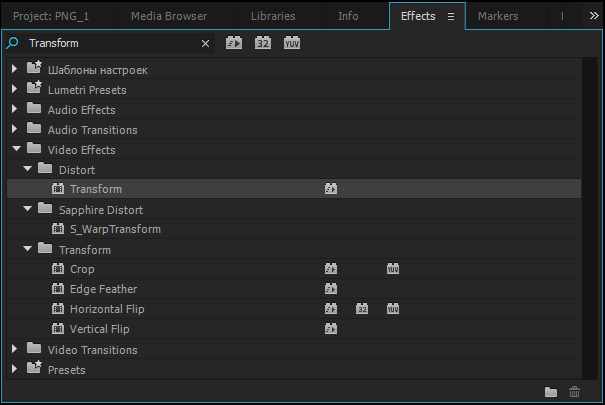Time interpolation adobe premiere что это
Adobe Premiere Pro CC 2015.1
Компания Adobe выпустила очередное обновление Adobe Premiere Pro CC 2015.1 (9.1.0) программы Adobe Premiere Pro CC 2015, рекомендованное для всех пользователей.
В выпуск Premiere Pro CC за ноябрь 2015 года добавлена поддержка формата UltraHD и HDR, эффективные инструменты для создания эффекта замедленной съемки, улучшенные возможности интеграции с библиотеками CC и Adobe Stock, расширенная поддержка возможностей сенсорного экрана и многие другие функции, помогающие создавать эффективное видео.
Что нового добавлено в выпуске Adobe Premiere Pro CC 2015.1 (9.1.0):
— Параметр Оптический поток / Optical Flow для перераспределения времени и настройки скорости/продолжительности. Технология Оптический поток / Optical Flow выполняет интерполяцию новых промежуточных кадров, изменяя время для преобразования обычного видеоряда в качественный и плавный видеоряд в режиме замедленной съемки. Теперь, помимо параметров Выборка кадров / Frame Sampling и Наложение кадров / Frame Blending пользователям доступна функция Оптический поток.
Все три функции доступны в следующем меню:
В меню Клип > Параметры видео > Интерполяция времени (Clip > Video Options > Time Interpolation).
В диалоговом окне Скорость/продолжительность (Clip Speed / Duration) клипа.
В контекстном меню Клип / Clip.
Помимо этого, чтобы выполнить интерполяцию кадров для экспорта с другой частотой кадров, можно выбрать функцию Оптический поток / Optical Flow в диалоговом окне Настройки экспорта / Export Settings.
— Поддержка библиотек Creative Cloud Libraries для Adobe Stock. Программа Adobe Premiere Pro CC 2015.1 теперь поддерживает видео из Adobe Stock. В панель Библиотеки / Libraries добавлен новый тип ресурса — Видео / Videos. С панели Библиотеки / Libraries можно выполнить обзор веб-сайта Adobe Stock для поиска и загрузки видеоматериалов.
В этом выпуске при покупке ресурса (изображения или видео) после использования его пробной версии не требуется заменять изображение в эпизоде, где был использован данный ресурс. На панели «Проект» в любом эпизоде, где был отредактирован этот ресурс, его автоматически заменит исходное содержимое с полным разрешением и без водяного знака.
— Расширенная поддержка форматов UltraHD. Premiere Pro теперь поддерживает форматы UltraHD и HDR (High Dynamic Range, расширенный динамический диапазон), в том числе DNxHR, HEVC (H.265), XAVC Long GOP и OpenEXR. Теперь пользователь может редактировать и предоставлять видео HDR с более детальным отображением затененных и светлых участков.
— Поддержка формата HDR (High Dynamic Range, расширенный динамический диапазон).
Режим HDR для панели Lumetri Color. Панель Lumetri Color теперь поддерживает режим High Dynamic Range (HDR), помогающий работать с видео с высокой детализацией даже на осветленных и затененных участках.
По умолчанию элементы управления HDR недоступны. Они активируются при включении настройки High Dynamic Range в меню настроек панели Lumetri Color.
Диапазоны High Dynamic Range (HDR). Новый параметр на панели Lumetri Scopes переключает экран в режим чтения данных High Dynamic Range (HDR) в сигналах HDR. При переключении в режим HDR шкала диапазона отображает диапазон 0–10000 (нт / Nits)/0–100 (проценты / Percent). Эта шкала логарифмическая, и поэтому она позволяет отображать в пользовательском интерфейсе большие значения в нитах.
Ввод HDR (High Dynamic Range) из файлов Dolby Mezzanine. Adobe Premiere Pro CC 2015.1 теперь поддерживает импорт файлов PQ JPEG2000 MXF для переноса в рабочее пространство HDR в Premiere Pro с сохранением пересвеченных участков. Пересвеченные участки можно подкорректировать в панели Цвет / Color в новом режиме HDR и просмотреть в панели Области / Scopes.
— Поддержка касаний и жестов.
Редактирование с помощью пальцевых жестов. Теперь видео можно редактировать касаниями и жестами на устройствах с сенсорным экраном, например планшетах Microsoft Surface Pro и трекпадах Apple. С помощью касаний и жестов можно перематывать клипы, помечать точки входа и выхода, перетаскивать клипы на панель «Таймлайн» и выполнять многие другие операции.
Тактильный отклик на трекпадах Mac Force Touch. На ноутбуках Mac, поддерживающих тактильный отклик, Premiere Pro обеспечивает тактильный отклик при включении привязки клипов на панели «Таймлайн». Тактильный отклик на трекпаде возникает в случае привязки двух клипов друг к другу, а также при привязке клипа к маркеру таймлайна.
— Пользовательский интерфейс.
Начальный экран и последние файлы / Start and Recent Files. При запуске Premiere Pro отображается новый начальный экран / Start screen с более удобным, интуитивно понятным интерфейсом. На начальном экране находятся вкладки Последние / Recent, Библиотеки / Libraries и Синхронизировать настройки / Sync Settings, упрощающие выполнение стандартных задач. На картах в нижней части экрана отображается оставшееся время пробного периода, предлагаемые варианты подписки, ресурсы Adobe Stock, ресурсы библиотеки / Library assets и другие аналогичные ресурсы.
Примечание. В данный момент новый начальный экран доступен только на английском, французском, немецком и японском языках. А для русифицированной версии все еще доступен только вариант начальной заставки для версии Adobe Premiere Pro CC 2014.
Вкладка Последние / Recent: отображает последние открытые проекты Adobe Premiere Pro. Можно также нажать кнопку Создать / New, чтобы создать новый проект, или кнопку Открыть / Open, чтобы выбрать существующий проект.
Вкладка Библиотеки / Libraries: отображает список ваших библиотек Creative Cloud Libraries. Если щелкнуть карту Библиотеки / Libraries в потоке Engagement Stream, эта общедоступная библиотека загружается на компьютер и добавляется в панель библиотек / Library CC.
Вкладка Синхронизировать настройки / Sync Settings: функция Синхронизировать / Sync Now позволяет синхронизировать настройки из текущей учетной записи или из другой учетной записи.
Настройки для начального экрана и команды Открыть проект / Open Project. Чтобы пропустить начальный экран / Start screen при запуске и открыть вместо него последний проект, задайте для настройки При запуске / At Startup значение Открыть последний / Open Most Recent в диалоговом окне Общие настройки / General Preferences.
Команда Открыть проект / Open Project, выбранная при наличии открытого проекта, теперь по умолчанию открывает диалоговое окно Открыть проект / Open Project операционной системы. Чтобы открыть новый начальный экран вместо диалогового окна Открыть проект / Open Project, задайте для настройки При открытии проекта / When Opening a Project значение Показывать начальный экран / Show Start Screen в диалоговом окне Общие настройки / General Preferences.
Вариант разметки Панели в стопке / Stacked Panel. Теперь фрейм панелей называется группой панелей в меню (настроек) вкладки панелей. Панели в группе панелей можно отображать в виде стопки или традиционно в виде вкладок. Панели в стопках можно развернуть и свернуть, щелкнув кнопкой мыши один раз заголовок панели или нажав его пальцем, если используется устройство с сенсорным экраном.
Новые рабочие среды по умолчанию. Теперь Adobe Premiere Pro CC 2015.1 включает две новых рабочих среды по умолчанию: Заголовки / Titles и Все панели / All Panels. Рабочая среда Заголовки / Titles представляет инструменты для работы с заголовками в правом столбце стопки панелей, с редактором титрами в том же фрейме, что и программный монитор. Каждая панель открывается в рабочей среде Все панели / All Panels.
Параметр скрытия строки заголовка приложения. Теперь строку заголовка приложения можно отобразить или скрыть сочетанием клавиш Cmd/Ctrl + \. Если скрыть эту строку, на экране будет больше места для отображения элементов интерфейса приложения (что очень пригодится для бюджетных ноутбуков с разрешением экрана 1366х768).
Настройка отображения эффектов основного клипа в миниатюрах на панели Проект / Project.
Настройка Thumbnails show effects applied в меню вкладок на панели Проект / Project включает или отключает обработку эффектов основного клипа в кадре афиши миниатюры. (По умолчанию: включено / on). Эта настройка применяется к миниатюрам в режиме отображения значков / Icon и списка / List.
Примечание. Эта настройка влияет только на отображение миниатюр на панели Проект / Project. Если к клипу применен эффект основного клипа, этот эффект всегда будет включен в экспорт или в экземпляры этого клипа в эпизоде.
— Улучшенные функции редактирования.
Поддержка заголовков на индоевропейских языках. Теперь можно создавать заголовки на индоевропейских языках, включая хинди, тамильский, пенджаби и других.
Аппаратное ускорение эффекта Преобразовать / Transform. Эффект Преобразовать / Transform теперь выполняется с аппаратным GPU ускорением.
Возможность упорядочить углы обзора при многокамерной передаче на нескольких страницах. Режим отображения Многокамерная передача / Multicam в мониторе теперь включает несколько страниц камер. Можно задать любое количество отображаемых камер на страницу, от 1 до максимального числа камер, доступного в исходном многокамерном эпизоде.
Эта функция позволяет разделить большое количество камер на небольшие группы, чтобы повысить производительность воспроизведения и увеличить число источников многокамерной передачи.
Сохранение данных обработки предпросмотра при обновлении растущих файлов. Теперь при обновлении растущих / growing файлов файлы предпросмотра сохраняются.
Новый эффект Согласование SDR / SDR Conform. Чтобы согласовать медиаданные HDR с SDR, выберите панель Эффекты > Видеоэффекты > Видео > Согласование SDR (Effects panel > Video Effects > Video > SDR Conform). Согласование SDR / SDR Conform также доступно на вкладке Эффекты / Effects в меню настроек Экспорт / Export.
Автоматический сдвиг перекрывающихся клипов дорожки во время обрезки со сдвигом. Теперь Adobe Premiere Pro CC 2015.1 может автоматически сдвигать перекрывающиеся клипы дорожки во время обрезки со сдвигом. Перекрывающийся клип дорожки — это клип, который начинается слева от точки обрезки (т. е. клип, с которого начинается пустое место) и продолжается за точкой обрезки.
Чтобы включить эту функцию, в диалоговом окне Установки (Изменить > Установки > Обрезка / Edit > Preferences > Trim) установите флажок Сдвинуть клипы, перекрывающие точку обрезки в процессе обрезки со сдвигом / Shift clips that overlap trim point during ripple trimming.
Просмотр тайм-кода эпизода на панели Маркеры / Marker. Панель Маркеры / Marker теперь может отображать тайм-код эпизода для маркеров клипа вместо тайм-кода клипа. Это помогает точно указать маркеры на таймлайне.
Наложения Тайм-код звуковых данных / Sound Timecode и Звуковой ролик / Sound Roll в мониторах. В диалоговом окне Настройки наложения / Overlay Settings теперь доступны настройки Тайм-код звуковых данных / Sound Timecode и Звуковой ролик / Sound Roll. Значения этих параметров отображаются в наложениях на монитор, если они включены.
Параметр Более длинное имя клипа/пленки (Longer Clip/Tape Name) для EDL в формате CMX 3600. В предыдущих выпусках экспортированные EDL сокращали длинные имена клипов и пленок до восьми символов. В данном выпуске новый параметр File_32, добавлен в диалоговое окно Параметры экспорта EDL / EDL Export Settings. Если этот флажок установлен, данная функция экспортирует имена клипов и пленок длиной до 32 символов, благодаря чему пользователю проще идентифицировать клипы и пленки с длинными именами.
Улучшения объединенных клипов. В этом выпуске в объединенные клипы добавлен ряд улучшений.
— Улучшенные функции экспорта.
Экспорт файлов файлы MXF в среду PQ J2K. Средство экспорта J2K в Premiere Pro теперь включает параметр PQ, 12 бит. При выборе параметра RGB 4:4:4 PQ, 12 бит во всплывающем меню Цветность и разрядность / Chroma and Depth в новом раскрывающемся списке можно выбрать цветовое пространство Rec709, Rec2020 или DCI P3.
Эффект Видеоограничитель / Video Limiter добавлен в окно Настройки экспорта / Export Settings. В диалоговое окно Настройки экспорта добавлен эффект Видеоограничитель / Video Limiter. Благодаря этому эффект Видеоограничитель / Video Limiter можно быстро применить ко всему видеоролику во время экспорта. Эффект Видеоограничитель / Video Limiter применяется после применения всех остальных эффектов.
Автоматическая коррекция громкости / Automatic Loudness Correction. Функция автоматической коррекции громкости позволяет привести видеопроект в соответствие со стандартами станций вещания.
Управление изменением эффекта с помощью интерполяции ключевого кадра
Интерполяция — процесс заполнения неизвестных данных между двумя известными значениями. В цифровом видео это, как правило, означает генерацию новых значений между двумя ключевыми кадрами. Например, если нужно переместить графический элемент (например, заголовок) на 50 пикселей влево на экране, и это должно быть сделано в 15 кадров, задайте положение графического элемента в первом и пятнадцатом кадре, а затем пометьте эти кадры как ключевые. После этого программное обеспечение самостоятельно интерполирует промежуточные кадры, чтобы движение выглядело плавным. Поскольку при интерполяции генерируются кадры между двумя ключевыми кадрами, ее иногда называют построением промежуточных кадров. С помощью интерполяции между ключевыми кадрами можно анимировать движение, эффекты, громкость звука, коррекцию изображений, прозрачность, изменение цвета и многие другие визуальные и звуковые элементы.
Применяет выбранный метод интерполяции к изменениям движения. Временную интерполяцию можно использовать, например, для определения способа перемещения объекта: с постоянной скоростью или с постепенным ускорением вдоль траектории движения. Временную интерполяцию ключевых кадров можно применить к только нескольким эффектам в Premiere Pro.
Применяет выбранный метод интерполяции к изменениям формы. Пространственную интерполяцию можно использовать, например, для указания типа углов: скругленные или острые. Пространственную интерполяцию можно применить к ключевым кадрам многих эффектов в Premiere Pro.
Два самых распространенных типа интерполяции — линейная интерполяция и интерполяция по кривой Безье. Можно применить любой из этих типов интерполяции в зависимости от нужного типа изменения.
Создает равномерно изменяющийся переход от одного ключевого кадра к другому. При этом все промежуточные кадры получают равные доли измененного значения. Изменения, созданные с помощью линейной интерполяции, резко начинаются и завершаются и формируются с постоянной скоростью между каждой парой ключевых кадров.
Интерполяция по кривой Безье
Позволяет ускорить или замедлить изменение на основе кривой Безье. Например, плавно увеличить скорость в первом ключевом кадре, а затем медленно замедляться ко второму кадру.
Изменение метода интерполяции ключевого кадра
Изменяя и корректируя интерполяцию ключевого кадра, можно добиться точного управления скоростью изменения в анимации. Тип интерполяции можно выбрать в контекстном меню или вручную изменить тип от одного ключевого кадра к другому, изменяя кадры или маркеры.
Интерполяцию ключевого кадра можно также быстро настроить с помощью команд «Увеличение замедления» и «Уменьшение замедления».
A. Ключевой кадр с линейной пространственной интерполяцией B. Автоматическая интерполяция по кривой Безье C. Интерполяция по непрерывной кривой Безье
На панели «Элементы управления эффектами» щелкните правой кнопкой мыши маркер ключевого кадра.
На панели «Таймлайн» щелкните правой кнопкой мыши ключевой кадр.
Создает равномерное изменение между ключевыми кадрами.
Позволяет вручную изменить форму диаграммы и скорость изменения по обе стороны ключевого кадра. С помощью этого метода можно создать очень плавные изменения.
Автоматическая по Безье
Обеспечивает плавное изменение скорости через ключевой кадр. При изменении значения ключевого кадра изменяются маркеры направления автоматической интерполяции по кривой Безье, обеспечивая плавный переход между ключевыми кадрами.
Непрерывная кривая Безье
Обеспечивает плавное изменение скорости через ключевой кадр. Однако в отличие от метода автоматической интерполяции по кривой Безье, непрерывная кривая Безье позволяет вручную обрабатывать маркеры направления. При изменении формы диаграммы с одной стороны ключевого кадра ее форма изменяется и с другой стороны ключевого кадра для обеспечения плавного перехода.
Изменяет значение свойства без постепенного перехода (резкое изменение эффекта). Диаграмма за ключевым кадром с примененной интерполяцией «Остановка» отображается как горизонтальная прямая линия.
Замедляет изменение значения, приближающегося к ключевому кадру.
Постепенно ускоряет изменение значения, удаляющегося от ключевого кадра.
Хотя методы интерполяции могут с разной скоростью изменять свойства между ключевыми кадрами, они не могут изменить время между ключевыми кадрами. Длительность определяется временем (или расстоянием на линейке времени) между ключевыми кадрами.
A. Нормальный вход/выход B. Кривая Безье/Непрерывная кривая Безье/Увеличение замедления/Уменьшение замедления C. Автоматическая по Безье D. Остановка
Управление изменением с помощью интерполяции ключевого кадра по кривой Безье
Маркеры кривой Безье представляют собой двунаправленные элементы управления, которые изменяют кривизну отрезка линии между маркером и следующей точкой на любой из сторон. Чем дальше находится маркер о текущего ключевого кадра (центральной точки), тем сильнее изгибается линия. Кривая, созданная перемещением маркера кривой Безье, определяет плавность изменения эффекта по мере приближения свойства анимации к ключевому кадру и удалению от него. Эти маркеры позволяют более гибко управлять изменением анимации в отличие от простого выбора метода интерполяции ключевого кадра. С маркерами Безье можно работать на панелях «Таймлайн», «Элементы управления эффектами» или «Программный монитор».
Создание ключевых кадров кривой Безье
(Панель «Таймлайн») Выберите свойство, которое нужно изменить, в меню эффекта рядом с названием клипа или дорожки. Свойства временной интерполяции настраиваются на панели «Таймлайн». Выделите клип на панели «Программный монитор», если нужно изменить пространственную интерполяцию.
(Панель «Элементы управления эффектами») Выберите маркеры свойства эффекта для ключевых кадров, которые нужно изменить.
(Панель «Таймлайн») Щелкните правой кнопкой мыши ключевой кадр, который нужно изменить, и выберите в меню метод интерполяции ключевого кадра.
(Панель «Элементы управления эффектами») Щелкните правой кнопкой мыши маркер ключевого кадра, который нужно настроить, и выберите в меню метод интерполяции ключевого кадра.
Если в ключевом кадре используется линейная интерполяция, для ее изменения на интерполяцию «Автоматическая по Безье» щелкните ключевой кадр на панели «Таймлайн», удерживая нажатой клавишу CTRL (Windows) или COMMAND (Mac OS), или щелкните маркер ключевого кадра на панели «Элементы управления эффектами», удерживая нажатой клавишу CTRL (Windows) или COMMAND (Mac OS). Если перетащить маркеры, интерполяция ключевого кадра изменится на интерполяцию «Непрерывная кривая Безье».
Если для ключевого кадра используется интерполяция «Автоматическая по Безье», для ее изменения на интерполяцию «Кривая Безье» щелкните ключевой кадр, удерживая нажатой клавишу CTRL (Windows) или COMMAND (Mac OS), и перетащите маркер направления. Интерполяция по кривой Безье позволяет независимо управлять каждым маркером направления. Чтобы преобразовать ее в интерполяцию «Непрерывная кривая Безье», просто перетащите маркер.
Если для ключевого кадра используется интерполяция «Кривая Безье», «Непрерывная кривая Безье» или «Автоматическая по Безье», для ее изменения на линейную интерполяцию, щелкните ключевой кадр, удерживая нажатой клавишу CTRL (Windows) или COMMAND (Mac OS). Маркеры интерполяции «Кривая Безье» исчезнут.
Изменение длительности и скорости клипов
Одновременно можно изменить скорость и длительность одного или нескольких клипов. Premiere Pro предлагает несколько способов для изменения скорости и длительности клипов.
Скорость клипа — это скорость воспроизведения клипа относительно скорости, с которой он был записан. Длительность клипа — это продолжительность времени, которая требуется для воспроизведения клипа от точки входа до точки выхода. Можно установить длительность для видео и аудиоклипов, позволяя им ускоряться или замедляться для заполнения длительности.
Используйте один из следующих вариантов, чтобы изменить скорость или длительность клипа:
Функцию «Оптический поток» можно применить только в таймлайне или в диалоговом окне «Настройки экспорта», но не на панели «Проект». Функция «Поиск на таймлайне» предоставляет расширенные параметры поиска, которые позволяют находить и упорядочивать клипы на сложных таймлайнах. Дополнительные сведения см. в разделе Поиск ресурсов.
Использование команды «Скорость/Длительность»
Выберите на панели «Таймлайн» или панели «Проект» один или несколько клипов. Удерживая нажатой клавишу CTRL (Windows) или COMMAND (Mac OS), щелкните клипы, чтобы выбрать несмежную группу клипов на панели «Проект».
Изменения скорости/длительности можно применить к клипу на уровне проекта или эпизода. Изменения на уровне проекта учитываются при добавлении в эпизод новых экземпляров клипа. Это происходит не так, как в случае с эффектами, примененными на уровне главного клипа, поскольку изменения скорости/длительности не влияют на существующие экземпляры клипа в эпизоде.
Выполните одно из следующих действий.
Если инструмент «Монтаж со сдвигом» перестает работать, убедитесь, что флажок «Предпросмотр в совмещенном режиме во время обрезки» не установлен в меню панели «Таймлайн», которое открывается значком с изображением гаечного ключа.
Для клипов, скорость которых была изменена, на панели «Таймлайн» отображается процент от значения исходной скорости.
Использование инструмента «Растягивание по скорости»
Инструмент «Растягивание по скорости» позволяет быстро изменять длительность клипа на таймлайне, вместе с тем изменяя скорость клипа в соответствии с длительностью.
Например, если в эпизоде есть пустое место определенной длины, с помощью этого инструмента можно заполнить это место каким-либо материалом с измененной скоростью. Вам не нужно беспокоиться о скорости воспроизведения видео: заполните это пустое место видеорядом с любой нужной скоростью. Растягивание по скорости позволяет растянуть или сжать видеоряд по скорости на необходимую величину в процентах.
Можно изменить скорость клипа в соответствии с длительностью, используя инструмент «Растягивание по скорости» в Premiere Pro. Выберите инструмент «Растягивание по скорости» и перетащите любой край клипа на панели «Таймлайн».
Использование функции «Перераспределение времени»
Данная функция позволяет изменять скорость фрагмента клипа. Используйте ее для создания эффектов замедленного или ускоренного движения в отдельном клипе.
Клип затеняется синим цветом. Горизонтальное кольцо, которое управляет скоростью клипа, появится в центре клипа. Белая дорожка управления скоростью отображается в верхней части клипа, непосредственно под заголовком клипа. Если клип трудно увидеть, увеличьте масштаб, чтобы было достаточно места.
Скорость воспроизведения визуальной части клипа изменяется, а его продолжительность расширяется или сужается в зависимости от изменения скорости. Звуковая часть клипа меняется при перераспределении времени, хотя она и связана с визуальной частью.
При увеличении длины клипа в эпизоде, путем замедления его скорости, оно не перезаписывает соседний клип. Вместо этого клип расширяет до тех пор, пока не достигнет края соседнего клипа. Затем Adobe Premiere Pro сдвигает остальные кадры в конец удлиненного клипа. Чтобы восстановить эти кадры, создайте пробел после клипа и обрежьте его правый край.
С помощью перераспределения времени можно чередовать изменения скорости или направление
Можно ускорить, замедлить, проиграть в обратном направлении или заморозить визуальные части клипа с помощью эффекта перераспределения времени. Например, возьмите клип с идущим человеком. Можно показать, как человек быстро идет, внезапно замедляется, останавливается на полушаге и даже идет задом наперед, а потом продолжает свое движение.
Перераспределение времени можно применить только к экземплярам клипов на панели «Таймлайн», а не к основным клипам. Когда вы чередуете скорость клипа со связанным аудио и видео, аудио, остается привязанным к видео, но значение его скорости не меняется и по-прежнему составляет 100%. Аудио не остается синхронизированным с видео.
Ключевые кадры скорости можно применить на панели «Элементы управления эффектами» или в клипе на панели «Таймлайн». Ключевой кадр скорости можно разделить, чтобы создать переход между двумя разными скоростями воспроизведения.
При первом применении к элементу дорожки, любое изменение скорости воспроизведения с любой стороны ключевого кадра скорости, оказывает мгновенное действие на этот кадр. Если ключевой кадр скорости разделен на отдельные элементы и размещен за пределами одного кадра, его половины создают переход изменения скорости. Здесь можно применить линейные и гладкие кривые, чтобы сгладить изменения между скоростями воспроизведения.
Функция «Перераспределение времени» позволяет выполнить следующие действия:
Чередуйте изменение скорости клипа
Клип затеняется синим цветом. Горизонтальное кольцо, которое управляет скоростью клипа, появится в центре клипа. Белая дорожка управления скоростью отображается в верхней части клипа, под заголовком клипа.
A. Ключевой кадр скорости B. Белая дорожка управления скоростью C. Кольцо
Перетащите кольцо с любой стороны ключевого кадра скорости вверх или вниз, чтобы увеличить или уменьшить скорость воспроизведения этой части. (Необязательно) При этом нажмите клавишу SHIFT, чтобы ограничить скорость изменения значения до 5%.
Удерживая нажатой клавишу SHIFT, перетащите ключевой кадр скорости влево или вправо, чтобы изменить скорость части слева или справа от ключевого кадра скорости.
Изменится и скорость, и продолжительность сегмента. Ускорение сегмента клипа делает сегмент более коротким, а замедление сегмента делает его более длинным.
Изменение скорости сглаживается в зависимости от изгиба градиента скорости.
Скорость и значение скорости для эффекта перераспределения времени отображаются на панели «Элементы управления эффектами» только для справки. Непосредственно редактировать эти значения здесь невозможно.
Перемещение неразделенного ключевого кадра скорости
Перемещение разделенного ключевого кадра скорости
В белой области управления дорожкой клипа перетащите затененную серым область перехода в новое место.
Воспроизведение клипа в обоих направлениях
Клип затеняется синим цветом. Горизонтальное кольцо, которое управляет скоростью клипа, появится в центре клипа. Белая дорожка управления скоростью отображается в верхней части клипа, непосредственно под заголовком клипа. Если клип трудно увидеть, увеличьте масштаб, чтобы было достаточно места.
Сегмент воспроизведения назад в обратном направлении на полной скорости от первого ключевого кадра до второго. Затем он воспроизводится вперед на полной скорости от второго ключевого кадра к третьему. Наконец, он возвращается в кадр, в котором началось обратное движение. Этот эффект называется »Обратный палиндром».
Можно создать сегмент, который воспроизводится в обратном порядке и не возвращают к воспроизведению вперед. Используйте инструмент «Лезвие» или «Обрезка» для удаления сегмента клипа с разделом с воспроизведением вперед. Дополнительные сведения см. в разделе Обрезка клипов.
Если голубая кривая не появляется, щелкните в серой области.
Изменение скорости сглаживается в зависимости от изгиба градиента скорости.
Удаление эффекта переназначения времени
Эффект переназначения времени нельзя включать или отключать, как другие эффекты. Включение и отключение переназначения времени затрагивает продолжительность экземпляра клипа на панели «Таймлайн». Сразу после отключения эффекта перераспределения времени все ключевые кадры удаляются.
Чтобы сделать эту панель активной, перейдите на вкладку «Элементы управления эффектами».
Чтобы открыть функцию перераспределения времени, щелкните треугольник рядом с ней.
Чтобы отключить ее, нажмите кнопку «Переключение анимации» рядом со словом «Скорость».
Эта операция удаляет существующие ключевые кадры скорости и отключает «Перераспределение времени» для выделенного клипа.
Чтобы повторно разрешить «Перераспределение времени», нажмите кнопку переведите кнопку «Переключение анимации» в предыдущее положение. Использовать «Перераспределение времени» с этой кнопкой в выключенном положении невозможно.
Изменение длительности по умолчанию для неподвижных изображений
Выберите «Изменить» > «Установки» > «Таймлайн» (Windows) или Premiere Pro > «Установки» > «Таймлайн» (Mac OS).
Изменение длительности неподвижного изображения по умолчанию не влияет на длительность неподвижных изображений, которые уже являются частью эпизода или которые уже были импортированы. Для получения другой длительности для изображений заново импортируйте изображения после изменения длительности по умолчанию.
С помощью неподвижных изображений также можно создать эффект ускоренного движения. Дополнительные сведения см. в разделе Создание видео ускоренного движения на основе неподвижных изображений.
Параметр «Оптический поток» для перераспределения времени и настройки скорости/длительности
Функция «Оптический поток» в Premiere Pro использует анализ кадров и расчетные значения движения пикселей для создания новых видеокадров, чтобы сделать более плавным изменение скорости, перераспределение времени и преобразование частоты кадров.
Выбрав параметр «Оптический поток» в меню «Интерполяция времени» ( Клип > Параметры видео» > Интерполяция времени > Оптический поток ), можно интерполировать отсутствующие кадры, чтобы перераспределять время и получать великолепный эффект гладкого замедленного движения для обычным образом отснятого материала.
Функция интерполяции оптического потока идеально подходит для изменения скорости клипа, если тот содержит объекты, перемещающиеся без размытия на преимущественно статическом фоне, резко контрастирующем с движущимся объектом.